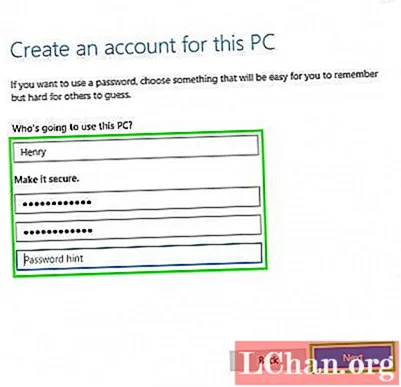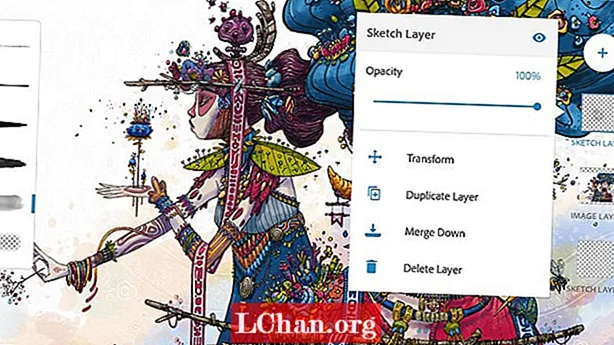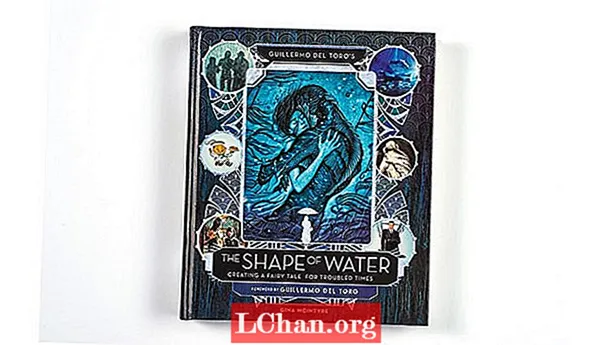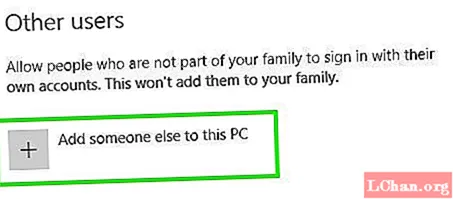
Obsah
- Část 1. 3 způsoby, jak vytvořit heslo v systému Windows 10
- Metoda 1: Vytvoření uživatelského účtu v Nastavení
- Metoda 2: Vytvořte nový účet pomocí příkazového řádku
- Metoda 3: Vytvořte nový uživatelský účet pomocí konzoly pro správu místních uživatelů a skupin
- Část 2. Rozdíl mezi administrátorským a uživatelským účtem
- Část 3. Co dělat, pokud jste zapomněli heslo systému Windows 10
- souhrn
Pokud váš počítač používá několik lidí, pak je jeden uživatelský účet na něm velmi nezabezpečený, protože ostatní uživatelé mohou vaše data zobrazit a manipulovat s nimi. Pokud ale pro každého uživatele vytvoříte jiné uživatelské účty nebo alespoň vytvoříte samostatný uživatelský účet pro ostatní uživatele, bude to pro vaši bezpečnost lepší a umožníte soukromí ostatním uživatelům. Všechny verze systému Windows, včetně nejnovějšího systému Windows 10, vám umožňují vytvářet více uživatelských účtů chráněných příslušnými hesly. Takže pokračujte ve čtení dopředu, abyste věděli jak vytvořit heslo v počítači se systémem Windows 10 pomocí těchto tří metod.
Část 1. 3 způsoby, jak vytvořit heslo v systému Windows 10
Windows 10 umožňuje uživatelům vytvořit si uživatelský účet několika způsoby - pomocí aplikace Nastavení, příkazového řádku a místních uživatelů a konzoly pro správu skupin. Pokud chcete vědět, jak vytvořit heslo v počítači se systémem Windows 10.
Metoda 1: Vytvoření uživatelského účtu v Nastavení
Uživatelé mohou vytvořit nový uživatelský účet z aplikace Nastavení ve Windows 10, která obsahuje všechna nastavení uživatelských účtů. Dřívější nastavení uživatelských účtů byla umístěna v Ovládacích panelech, ale ve Windows 10 byla přesunuta do aplikace Nastavení. Postupujte podle následujících kroků a vytvořte heslo v počítači se systémem Windows 10.
Krok 1: Klikněte na Start> Nastavení a poté vyberte účty.
Krok 2: V nastavení účtu přejděte na možnost Rodina a další uživatelé a poté klikněte na Přidat někoho jiného do tohoto počítače.
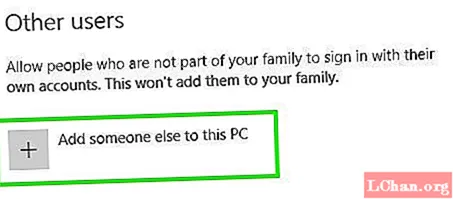
Krok 3: Dále klikněte na „Nemám přihlašovací údaje této osoby“ a poté klikněte na odkaz „Přidat uživatele bez účtu Microsoft“.
Krok 4: Nyní budete moci vytvořit nový uživatelský účet. Zadejte uživatelské jméno, heslo k účtu (dvakrát), nápovědu k heslu a poté klikněte na Další. To je vše, úspěšně jste vytvořili nový uživatelský účet.
Metoda 2: Vytvořte nový účet pomocí příkazového řádku
Nový uživatelský účet můžete také vytvořit pomocí příkazového řádku. Použití této metody však vyžaduje přihlášení jako správce, jinak nebudete moci vytvořit nový účet. Chcete-li vědět, jak vytvořit heslo v systému Windows 10 pomocí příkazového řádku, postupujte podle následujících kroků.
Krok 1: Kliknutím pravým tlačítkem na nabídku Start otevřete nabídku rychlého přístupu.
Krok 2: Nyní v nabídce rychlého přístupu kliknutím na možnost Příkazový řádek (admin) spustíte příkazový řádek jako správce.
Krok 3: Do příkazového řádku zadejte následující příkaz - „net user / add username password“ a stiskněte klávesu enter.
Metoda 3: Vytvořte nový uživatelský účet pomocí konzoly pro správu místních uživatelů a skupin
Je také možné přidat nebo odebrat místní uživatele a účty z konzoly pro správu místních uživatelů a skupin. Pomocí této metody můžete vytvořit účty standardů i uživatelů s oprávněním správce.Chcete-li vědět, jak vytvořit heslo v okně Windows 10, postupujte podle níže uvedených kroků -
Krok 1: Stisknutím tlačítka Windows + R otevřete příkaz Spustit, do textového pole Otevřít zadejte „lusrmgr.msc“ a stiskněte klávesu Enter.
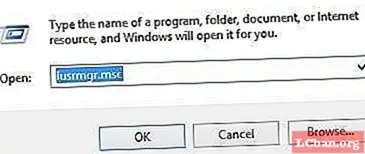
Krok 2: Nyní v konzole pro správu uživatelů kliknutím na Uživatelé v levém podokně zobrazte všechny uživatele v systému.
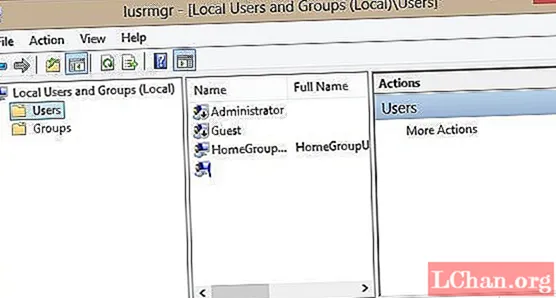
Krok 3: Poté klikněte na nabídku Akce nahoře a klikněte na možnost Nový uživatel.
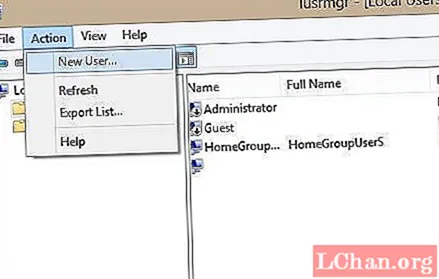
Krok 4: Dále zadejte uživatelské jméno, heslo a další volitelné podrobnosti a stisknutím tlačítka Vytvořit dokončete vytváření místního uživatelského účtu. Chcete-li účtu udělit oprávnění správce, postupujte podle následujících kroků.
Krok 5: Poklepejte na uživatelské jméno nově vytvořeného účtu a otevře se Vlastnosti účtu.
Krok 6: Klikněte na kartu „Člen“ a poté klikněte na tlačítko Přidat.
Krok 7: Do pole pro název objektu zadejte „Správce“ a stisknutím tlačítka Zkontrolovat jména povolte administrátorská oprávnění uživatelského účtu.
Část 2. Rozdíl mezi administrátorským a uživatelským účtem
Kromě účtu Microsoft existují v počítači obvykle dva typy účtů - administrativní a standardní uživatelský účet. Jak název napovídá, účet pro správu slouží správci systému pro účely správy systému. Účet správce má nejvíce oprávnění a úplnou kontrolu nad systémem. Účet pro správu může také vytvářet další uživatelské účty, a to administrativní i standardní, a měnit jejich heslo. Administrativní uživatel může také zablokovat ostatní uživatele v instalaci nebo odinstalování nových programů nebo aplikací bez povolení, čímž zajistí systém.
Část 3. Co dělat, pokud jste zapomněli heslo systému Windows 10
Ve výše uvedené části jste se naučili, jak vytvořit uživatelský účet a zabezpečit ho heslem v systému Windows 10. Ale co když jste zapomněli heslo pro Windows 10? Doporučuji použít PassFab 4WinKey k vyřešení vašich Windows [asswprd problenms. Jedná se o konečný nástroj pro obnovení hesla systému Windows, který vám pomůže během několika minut obnovit nebo obnovit zapomenuté heslo systému Windows 10. Umožňuje vám nyní vytvořit zaváděcí disk v systému Mac.Krok 1: Stáhněte a nainstalujte PassFab 4WinKey jakýkoli funkční počítač a poté spusťte program.
Krok 2: Na domovské obrazovce softwaru vyberte Průvodce pokročilým zotavením.

Krok 3: Nyní vyberte cílový operační systém v počítači jako Windows 10 a poté kliknutím na tlačítko „Vypálit“ vytvořte disk pro resetování hesla.

Krok 4: Spusťte uzamčený počítač a stisknutím klávesy ESC nebo F12 přejděte do spouštěcí nabídky.
Krok 5: Vyberte Spuštění z disku pro obnovení hesla, který jste vytvořili dříve.

Krok 6: Nyní vyberte možnost „Obnovit heslo“, vyberte uživatelský účet a zadejte nové heslo.

Krok 7: Restartujte přihlašovací údaje počítače do systému Windows 10 pomocí nového hesla.
souhrn
V tomto článku jsme vám ukázali různé způsoby, jak vytvořit uživatelský účet a jak vytvořit heslo v systému Windows 10. Ale pokud chcete vědět, jak resetovat zapomenuté heslo Windows 10 nebo resetovat heslo Windows 7, PassFab 4WinKey bude nejlepší řešení.